Khắc Phục Nỗi Lo Quên Mật Khẩu Outlook: Hướng Dẫn Chi Tiết
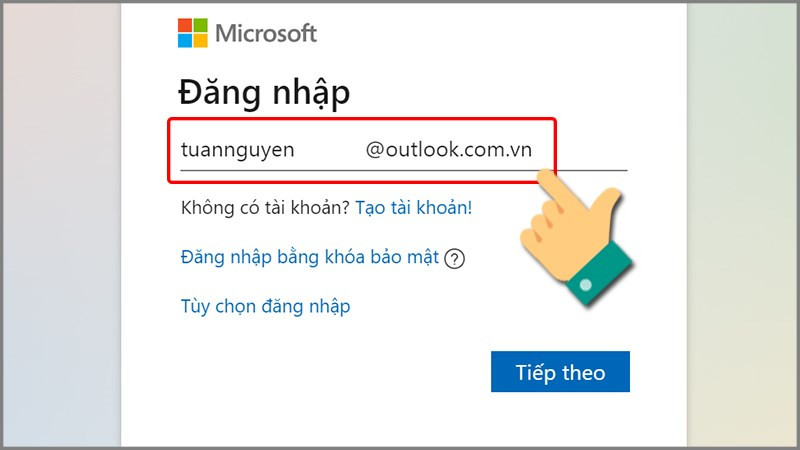
Bạn đang loay hoay vì quên mật khẩu Outlook? Đừng quá lo lắng! Bài viết này trên tintucesport.com sẽ hướng dẫn bạn cách lấy lại mật khẩu Outlook trên máy tính, điện thoại một cách nhanh chóng và dễ dàng. Chúng ta sẽ cùng tìm hiểu các bước chi tiết để khôi phục quyền truy cập vào tài khoản email quan trọng của bạn.
Tại sao việc lấy lại tài khoản Outlook lại quan trọng?
Việc quên mật khẩu email có thể gây ra nhiều phiền toái, đặc biệt là với Outlook, nơi lưu trữ nhiều thông tin quan trọng. Khôi phục tài khoản kịp thời giúp bạn:
- Thay đổi mật khẩu: Đảm bảo an toàn cho tài khoản, tránh bị truy cập trái phép.
- Lấy lại quyền truy cập: Tiếp tục sử dụng email, lịch, và danh bạ một cách bình thường.
- Bảo vệ dữ liệu: Ngăn chặn mất mát dữ liệu quan trọng cá nhân và công việc.
Hướng Dẫn Lấy Lại Mật Khẩu Outlook
Dưới đây là hướng dẫn chi tiết cách lấy lại mật khẩu Outlook, áp dụng cho cả máy tính (Windows, macOS) và điện thoại (iOS, Android).
Phương Pháp Nhanh
- Truy cập trang đăng nhập Outlook: //login.live.com/.
- Nhập tài khoản Outlook và nhấn Tiếp theo.
- Chọn Quên mật khẩu.
- Xác nhận tài khoản và nhập email khôi phục.
- Nhập mã xác minh được gửi đến email khôi phục.
- Tạo mật khẩu mới và nhấn Tiếp theo.
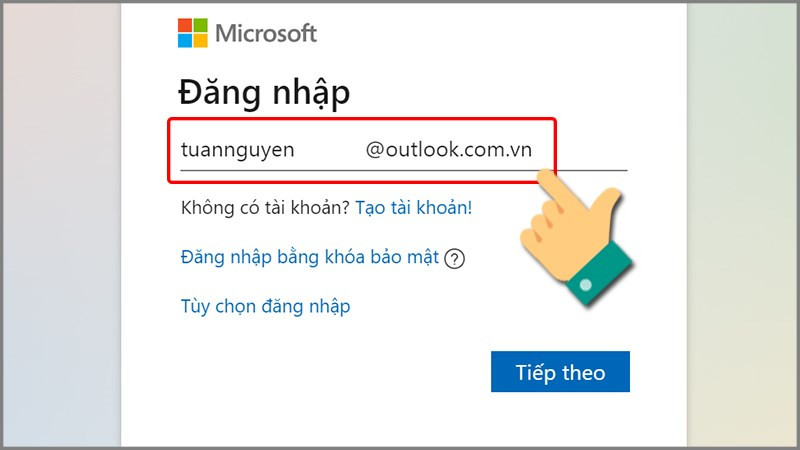 Nhập tài khoản OutlookAlt: Giao diện đăng nhập Outlook, yêu cầu nhập địa chỉ email.
Nhập tài khoản OutlookAlt: Giao diện đăng nhập Outlook, yêu cầu nhập địa chỉ email.
Hướng Dẫn Chi Tiết
Bước 1: Truy cập trang đăng nhập Outlook
Mở trình duyệt web và truy cập //login.live.com/. Nhập địa chỉ email Outlook của bạn và nhấn Tiếp theo.
Bước 2: Chọn “Quên mật khẩu”
Tại trang tiếp theo, bạn sẽ thấy tùy chọn “Quên mật khẩu?”. Nhấn vào đó để bắt đầu quá trình khôi phục.
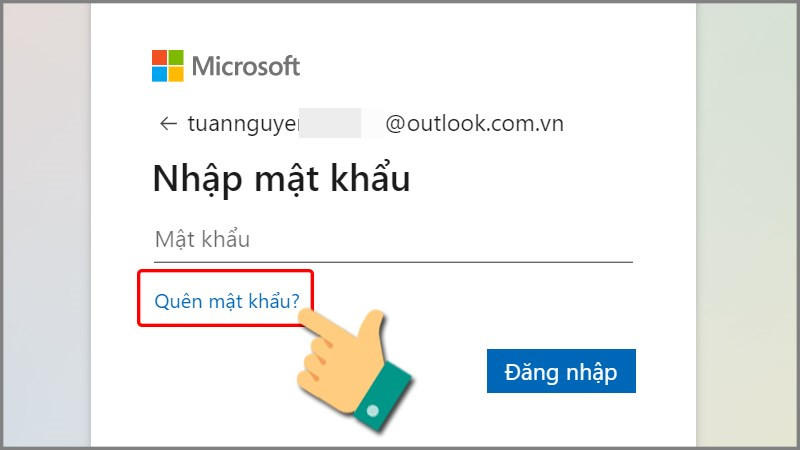 Quên mật khẩuAlt: Nút “Quên mật khẩu” trên trang đăng nhập Outlook.
Quên mật khẩuAlt: Nút “Quên mật khẩu” trên trang đăng nhập Outlook.
Bước 3: Xác nhận tài khoản và cung cấp email khôi phục
Outlook sẽ yêu cầu bạn xác nhận tài khoản bạn muốn khôi phục. Đảm bảo địa chỉ email hiển thị là chính xác. Sau đó, cung cấp địa chỉ email khôi phục mà bạn đã đăng ký trước đó.
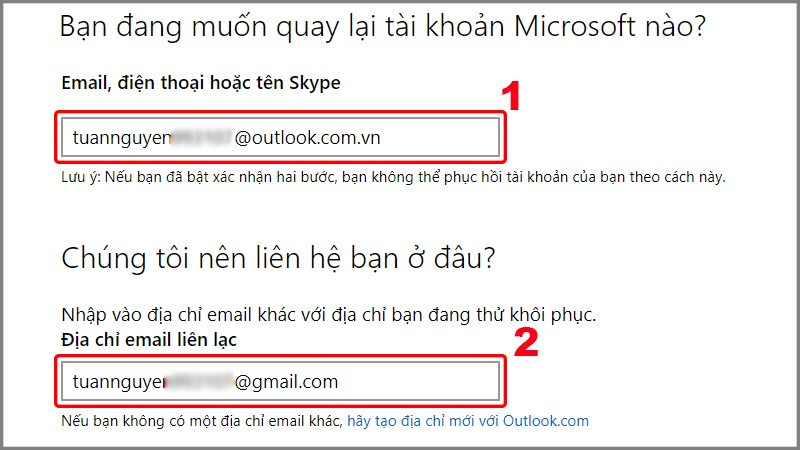 Nhập email sử dụng để xác thựcAlt: Giao diện xác nhận tài khoản Outlook và nhập email khôi phục.
Nhập email sử dụng để xác thựcAlt: Giao diện xác nhận tài khoản Outlook và nhập email khôi phục.
Bước 4: Nhập mã xác minh
Kiểm tra email khôi phục của bạn. Microsoft sẽ gửi một email chứa mã xác minh. Nhập mã này vào trang khôi phục mật khẩu Outlook.
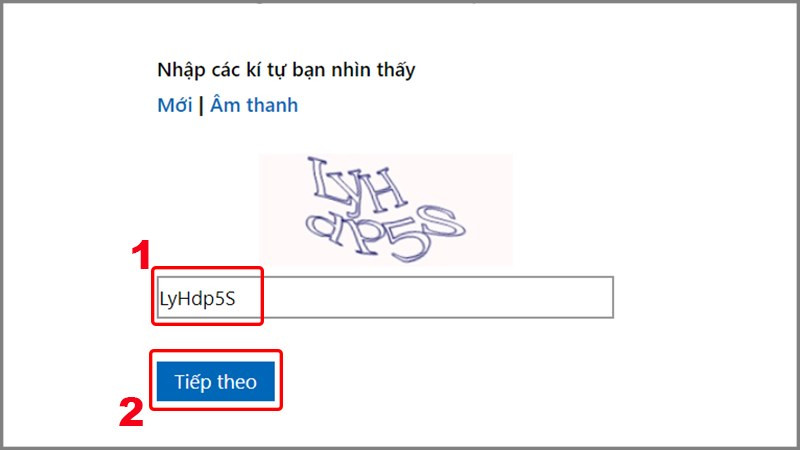 Nhập kí tự bạn nhìn thấyAlt: Nhập mã CAPTCHA để xác nhận không phải robot.
Nhập kí tự bạn nhìn thấyAlt: Nhập mã CAPTCHA để xác nhận không phải robot.
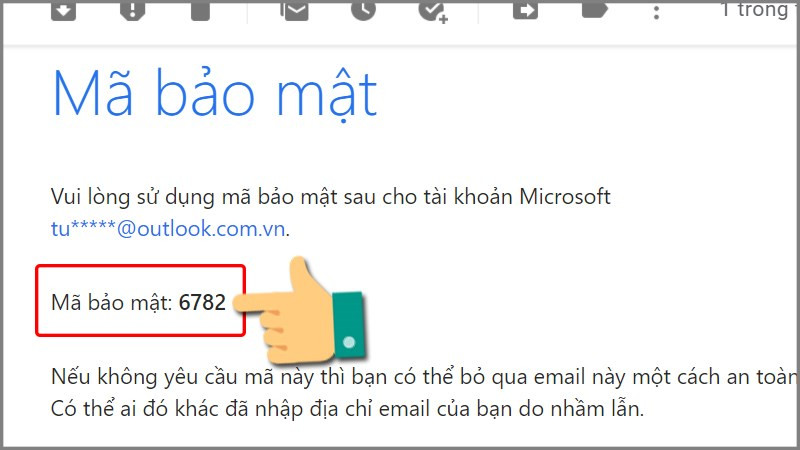 Mã xác thực gửi về email của bạnAlt: Email chứa mã xác thực từ Microsoft.
Mã xác thực gửi về email của bạnAlt: Email chứa mã xác thực từ Microsoft.
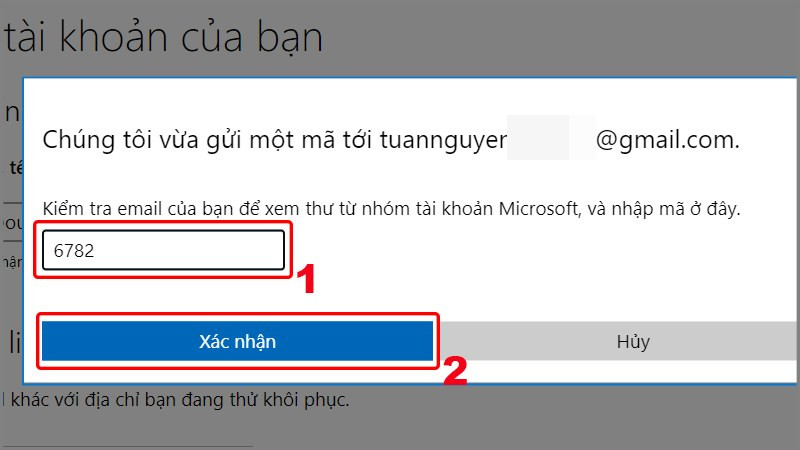 Nhập mã xác thựcAlt: Giao diện nhập mã xác thực để khôi phục mật khẩu Outlook.
Nhập mã xác thựcAlt: Giao diện nhập mã xác thực để khôi phục mật khẩu Outlook.
Bước 5: Tạo mật khẩu mới
Sau khi xác minh thành công, bạn sẽ được yêu cầu tạo mật khẩu mới cho tài khoản Outlook. Hãy chọn một mật khẩu mạnh, dễ nhớ và khó đoán.
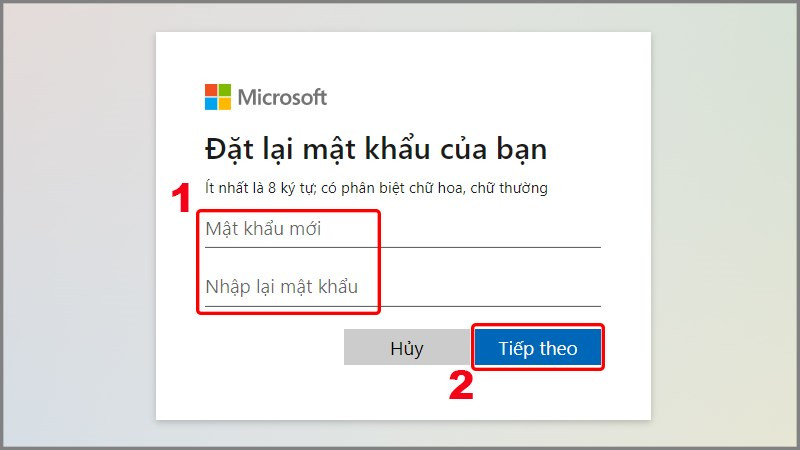 Nhập mật khẩu mớiAlt: Giao diện tạo mật khẩu mới cho tài khoản Outlook.
Nhập mật khẩu mớiAlt: Giao diện tạo mật khẩu mới cho tài khoản Outlook.
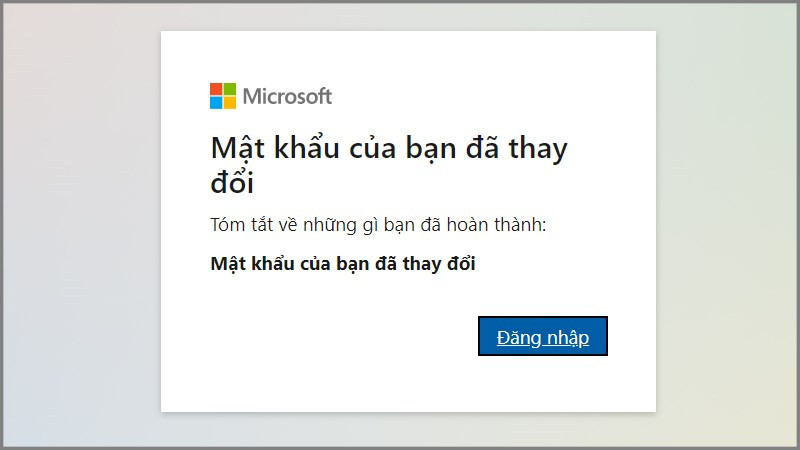 Đổi mật khẩu thành côngAlt: Thông báo đổi mật khẩu Outlook thành công.
Đổi mật khẩu thành côngAlt: Thông báo đổi mật khẩu Outlook thành công.
Kết Luận
Quên mật khẩu Outlook không còn là nỗi lo khi bạn đã nắm vững các bước khôi phục đơn giản như trên. Hãy lưu lại bài viết này để dễ dàng tham khảo khi cần. Đừng quên chia sẻ bài viết này với bạn bè và người thân để giúp họ xử lý tình huống tương tự nhé!



